CAD中批量绘制断面图的方法改良
批量生成断面的一种快捷方法

…
… …
。 1 …
…
● ,
1 ‘ L _ l 1 I
l
:乏 篓 j
誊 ÷i i i } i
j : _ : :: : : _ :
图5 图6
点击 “ 确定 ”之后 ,在屏幕 上 出现所选断面线的断面图 , 如
图4 示 。 所
节省 大量 内业处理 时间,同时也 节省 了成本 。
关 键词 CA S 批 处 理 S 断面 E E XC L
@ e h f c oo
在工程测量中 ,断面图是道路、河道设计的基础文件之 一 ,所 以
断 面测量是工程 测量中一项非 常重要 的工 作。但南方 C S 软件 ,只 AS 能单个 的生 成符合 设计要求 的断面 ,成图速度缓慢 。在这种情况下 , 借 助简单 的批处理 命令和常 用的E C L X E  ̄件 ,可快 速 、正 确地生 成
2 批 量 生成 断 面的 新 方 法
本文所 述批 量生成 断面的一种新 方法 ,解决 南方C S t 只 能 AS  ̄ 单个生成符合要求断面的弊端 ,利用简单批处理 命令 和电子表格 , 解 决繁琐 、繁 重的绘制 断面工 作 ,大大提高 了断面测 量 内业处 理 的效 率 ,节省了宝贵的时间和成本 。
程文件后直接弹 出对话框 ,如图
3。
萎_ . 二
… ’ ,B 中 输 入 “ I( 2”E I ,ll 1” 。在 Dl 0 2 =FA =B GN” + , ) B B 中输 入 … ’, D 中输入 “I( 2” E I " 0B ,’ ( 0 2 = A =B GN , " 2 ) 其中2表示断面 F 2 …” O 之 问 的 间距 ,单 位 为米 )。在 F 输 入 … ’,在 F 中输入 “ B + l 1 2 = 2
如何在CAD中快速绘制纵断面图
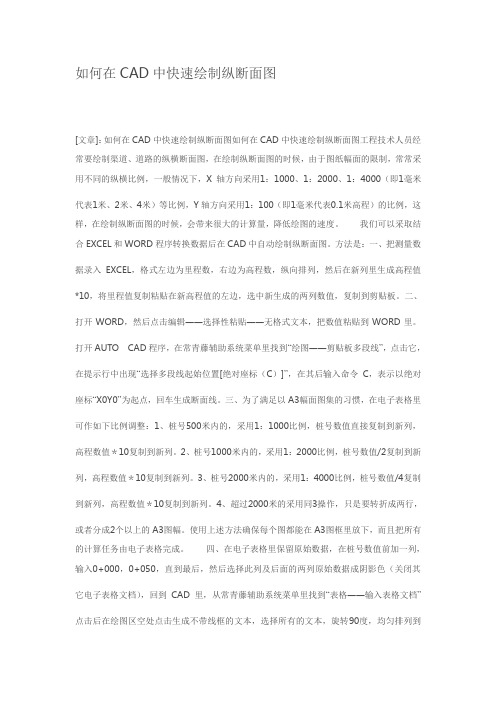
如何在CAD中快速绘制纵断面图[文章]:如何在CAD中快速绘制纵断面图如何在CAD中快速绘制纵断面图工程技术人员经常要绘制渠道、道路的纵横断面图,在绘制纵断面图的时候,由于图纸幅面的限制,常常采用不同的纵横比例,一般情况下,X轴方向采用1:1000、1:2000、1:4000(即1毫米代表1米、2米、4米)等比例,Y轴方向采用1:100(即1毫米代表0.1米高程)的比例,这样,在绘制纵断面图的时候,会带来很大的计算量,降低绘图的速度。
我们可以采取结合EXCEL和WORD程序转换数据后在CAD中自动绘制纵断面图。
方法是:一、把测量数据录入EXCEL,格式左边为里程数,右边为高程数,纵向排列,然后在新列里生成高程值*10,将里程值复制粘贴在新高程值的左边,选中新生成的两列数值,复制到剪贴板。
二、打开WORD,然后点击编辑――选择性粘贴――无格式文本,把数值粘贴到WORD里。
打开AUTO CAD程序,在常青藤辅助系统菜单里找到“绘图――剪贴板多段线”,点击它,在提示行中出现“选择多段线起始位置[绝对座标(C)]”,在其后输入命令C,表示以绝对座标“X0Y0”为起点,回车生成断面线。
三、为了满足以A3幅面图集的习惯,在电子表格里可作如下比例调整:1、桩号500米内的,采用1:1000比例,桩号数值直接复制到新列,高程数值*10复制到新列。
2、桩号1000米内的,采用1:2000比例,桩号数值/2复制到新列,高程数值*10复制到新列。
3、桩号2000米内的,采用1:4000比例,桩号数值/4复制到新列,高程数值*10复制到新列。
4、超过2000米的采用同3操作,只是要转折成两行,或者分成2个以上的A3图幅。
使用上述方法确保每个图都能在A3图框里放下,而且把所有的计算任务由电子表格完成。
四、在电子表格里保留原始数据,在桩号数值前加一列,输入0+000,0+050,直到最后,然后选择此列及后面的两列原始数据成阴影色(关闭其它电子表格文档),回到CAD里,从常青藤辅助系统菜单里找到“表格――输入表格文档”点击后在绘图区空处点击生成不带线框的文本,选择所有的文本,旋转90度,均匀排列到生成的断面图下面,完成所有图元的绘制工作。
CAD绘制沟渠断面的方法与技巧
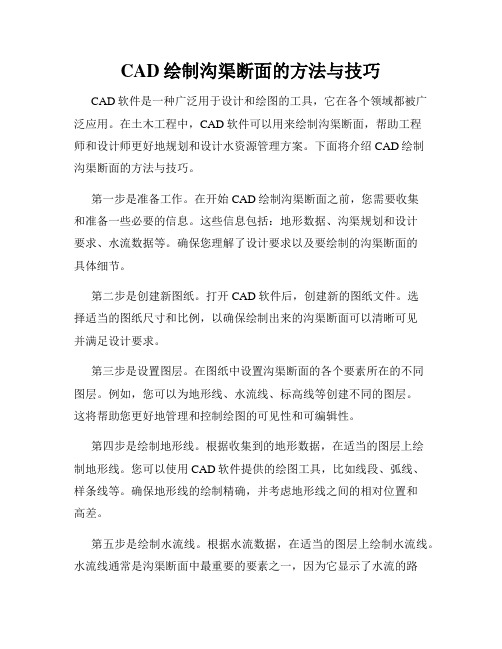
CAD绘制沟渠断面的方法与技巧CAD软件是一种广泛用于设计和绘图的工具,它在各个领域都被广泛应用。
在土木工程中,CAD软件可以用来绘制沟渠断面,帮助工程师和设计师更好地规划和设计水资源管理方案。
下面将介绍CAD绘制沟渠断面的方法与技巧。
第一步是准备工作。
在开始CAD绘制沟渠断面之前,您需要收集和准备一些必要的信息。
这些信息包括:地形数据、沟渠规划和设计要求、水流数据等。
确保您理解了设计要求以及要绘制的沟渠断面的具体细节。
第二步是创建新图纸。
打开CAD软件后,创建新的图纸文件。
选择适当的图纸尺寸和比例,以确保绘制出来的沟渠断面可以清晰可见并满足设计要求。
第三步是设置图层。
在图纸中设置沟渠断面的各个要素所在的不同图层。
例如,您可以为地形线、水流线、标高线等创建不同的图层。
这将帮助您更好地管理和控制绘图的可见性和可编辑性。
第四步是绘制地形线。
根据收集到的地形数据,在适当的图层上绘制地形线。
您可以使用CAD软件提供的绘图工具,比如线段、弧线、样条线等。
确保地形线的绘制精确,并考虑地形线之间的相对位置和高差。
第五步是绘制水流线。
根据水流数据,在适当的图层上绘制水流线。
水流线通常是沟渠断面中最重要的要素之一,因为它显示了水流的路径和流速。
您可以使用CAD软件的绘图工具来绘制曲线或多边形,以表示水流流动的路径和形态。
第六步是添加标高线。
标高线用于显示沟渠断面中的高程信息。
根据设计要求,在适当的位置绘制标高线。
您可以使用CAD软件的文字工具来添加标高线的数值,以便更清晰地指示不同位置的高程。
第七步是添加其他要素。
根据设计要求,您可能需要添加其他要素,比如土壤类型、植被覆盖等。
将这些要素绘制在合适的图层上,并保持和其他要素的一致性和准确性。
第八步是编辑和修改。
完成绘制后,对绘图进行编辑和修改。
您可以调整线条的位置和形状,改变字体和文字的大小,以确保图纸的美观和可读性。
最后,保存和输出。
完成沟渠断面的绘制后,将图纸保存为适当的格式,以供进一步使用和分享。
CAD中的断面和立面图的绘制技巧

CAD中的断面和立面图的绘制技巧在CAD软件中,断面图和立面图是非常常见的绘图类型,它们在建筑设计、机械制图等领域中广泛应用。
这两种图形以不同的视角展示了物体的内部结构和外部形状,帮助人们更好地理解和展示设计方案。
下面将介绍一些CAD中绘制断面图和立面图的技巧。
首先,我们来介绍绘制断面图的技巧。
断面图是从一个特定位置和方向切割物体,展示了物体的内部结构和特定的细节。
在CAD软件中,我们可以通过以下几个步骤来绘制断面图。
第一步,选择绘图模式。
在CAD软件中,我们可以使用2D模式或3D模式来绘制断面图。
2D模式更适合简单的断面图,而3D模式可以更好地展示复杂的内部结构。
第二步,选择切割平面。
在绘制断面图时,我们需要选择一个合适的切割平面。
可以使用CAD软件提供的切割工具在物体上创建一个平面,或者直接选择已经存在的平面作为切割平面。
第三步,绘制断面轮廓。
在切割平面上,我们需要根据设计需求和标准规范绘制断面的轮廓。
可以使用CAD软件提供的绘图工具,如直线、弧线、圆等,来绘制断面轮廓。
第四步,添加细节和标注。
绘制断面图时,我们还可以根据需要添加一些细节和标注,以增加图形的信息量和可读性。
例如,可以添加尺寸标注、图例和文字描述等。
接下来,我们来介绍绘制立面图的技巧。
立面图是从一个特定视角展示物体的外部形状和特征,它通常用于展示建筑物的立面或机械设备的外观。
在CAD软件中,我们可以通过以下几个步骤来绘制立面图。
第一步,选择绘图模式。
与绘制断面图类似,我们可以选择2D模式或3D模式来绘制立面图。
2D模式适用于简单的立面图,而3D模式可以更好地展示立体感和细节。
第二步,选择绘图视角。
在绘制立面图时,我们需要选择一个合适的视角来展示物体的外观。
可以使用CAD软件提供的视图工具,在不同的角度和距离下观察物体,并选择最佳的视角。
第三步,绘制立面轮廓。
在选择好视角后,我们可以使用CAD软件提供的绘图工具,如直线、弧线、圆等,来绘制立面的轮廓。
CAD快速绘制道路横断面图的一种新方法

在EXCEL中处理测量数据是利用函数“&”对数据进行连接处理,对所有的测量点都处理成:距中桩距离&“,”&高程,例如在图2中,桩号为K2+160左12m位置高程为691.420,可以在EXCEL工作表中一个相对应的单元格的公式栏中输入=“-12”&“,”&M307,结果单元格显示“-12,691.420”。
在EXCEL中一般按照下列原则处理横断面测量数据:1)每一个数据都要处理成(距离,高程)的形式且占用一个单元格。
2)每一个横断面数据(包括原地面测量数据和路床数据)只占用一行。
3)每一行中的横断面数据自左向右顺序依次是:原地面数据一路床数据,其中原地面数据的顺序是距离中桩最左边的数据依次到距离中桩最右边的数据,路床数据是距离中桩最右边数据依次到距离中桩最左边的数据。
4)每一行结尾几个单元格分别输入Auto CAD命令C、ucs、0,4、L。
最后在EXCEL中拖动填充柄或左键双击K2+160每一个单元格填充柄,EXCEL就会进行自动填充K2+180-K2+240 中的所有数据。
3 使用功能3.1道路横断图自动绘制因为Auto CAD默认EXCEL从左面单元格移至右面单元格是一个键入回车键(Enter),这是Auto CAD能自动绘制横断面图形的一个关键。
对于道路横断图自动绘制,我们首先启动Auto CAD并打开一张新图,在命令行中输入“line”划线命令,Auto CAD在命令行中会提示“ _line指定第一点:”,然后打开EXCEL表格并复制整理完毕的所有测量数据,转到Auto CAD软件中,在命令行中“_line指定第一点:”后右键单击进行粘贴(或者Ctrl+V),AutoCAD会自动绘制横断面图。
一般绘制200-500个横断面图仅仅需要1-3s时间就可以自动完成,非常方便快捷。
下面我们来通过绘制K2+160断面图实例来具体说明Auto CAD如何自动绘图的全过程:①在Auto CAD键入“line”执行画直线命令;②在AutoCAD命令行中使用“Ctrl+V”粘贴所有复制的EXCEL数据;③Auto CAD在画直线命令下会从EXCEL粘贴内容中得到“-12,691.42”的具体位置,Auto CAD就会在“-12,691.42”位置上展上第一点,同时Auto CAD又会自动得到一个回车命令(因为在EXCEL中从“-12,691.42”单元格向右移至“0,691.65”单元格),Auto CAD又要执行“指定下一点”命令,那么会从粘贴内容中得到“0,691.65”数据,Auto CAD就会在“0,691.65”位置上绘制直线的第二点,Auto CAD又会自动要求输入下一点。
最新CAD断面图的画法

中断断面图
适用范围:适用于构件长度较长且只有单一截面 的断面图的绘制.
如图:
此断面图直接作于投影图中可不作任何标注.
结束语
谢谢大家聆听!!!12CA Nhomakorabea断面图的画法
断
几断基 种面本 常图概
面 图
见与念
的剖
断面
面图
图的
区
别
重合断面图
适用范围:适用于形体表面整体有凸起或凹陷的 断面图的绘制.
如图:
重合断面图
即将形体剖开后得 到的断面旋转90,使 得断面图和投影图 重叠放在一起.
注意:重合断面图可不作任何标注,但图中断面轮廓线一定要 比其它线条粗(土建图)且在断面轮廓线之内沿轮廓线边缘要 画45斜线(细线) 在道路,桥梁图中断面轮廓线要用细线.
利用Excel在AutoCAD中批量绘制断面图的方法
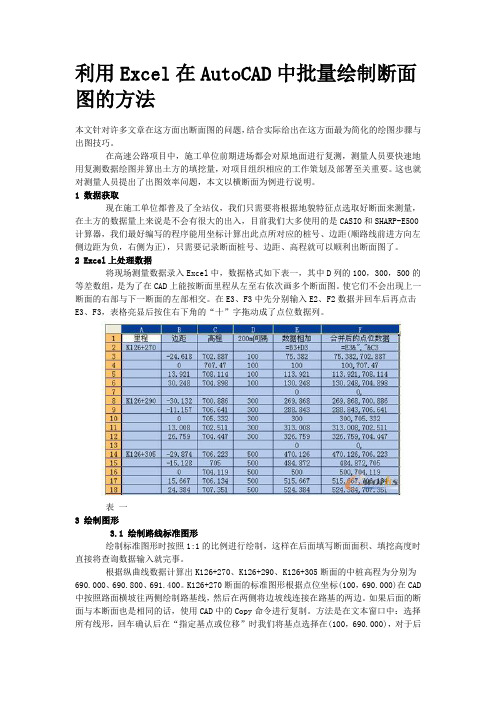
利用Excel在AutoCAD中批量绘制断面图的方法本文针对许多文章在这方面出断面图的问题,结合实际给出在这方面最为简化的绘图步骤与出图技巧。
在高速公路项目中,施工单位前期进场都会对原地面进行复测,测量人员要快速地用复测数据绘图并算出土方的填挖量,对项目组织相应的工作策划及部署至关重要。
这也就对测量人员提出了出图效率问题,本文以横断面为例进行说明。
1 数据获取现在施工单位都普及了全站仪,我们只需要将根据地貌特征点选取好断面来测量,在土方的数据量上来说是不会有很大的出入,目前我们大多使用的是CASIO和SHARP-E500计算器,我们最好编写的程序能用坐标计算出此点所对应的桩号、边距(顺路线前进方向左侧边距为负,右侧为正),只需要记录断面桩号、边距、高程就可以顺利出断面图了。
2 Excel上处理数据将现场测量数据录入Excel中,数据格式如下表一,其中D列的100,300,500的等差数组,是为了在CAD上能按断面里程从左至右依次画多个断面图。
使它们不会出现上一断面的右部与下一断面的左部相交。
在E3、F3中先分别输入E2、F2数据并回车后再点击E3、F3,表格亮显后按住右下角的“十”字拖动成了点位数据列。
表一3 绘制图形3.1 绘制路线标准图形绘制标准图形时按照1:1的比例进行绘制,这样在后面填写断面面积、填挖高度时直接将查询数据输入就完事。
根据纵曲线数据计算出K126+270、K126+290、K126+305断面的中桩高程为分别为690.000、690.800、691.400。
K126+270断面的标准图形根据点位坐标(100,690.000)在CAD 中按照路面横坡往两侧绘制路基线,然后在两侧将边坡线连接在路基的两边。
如果后面的断面与本断面也是相同的话,使用CAD中的Copy命令进行复制。
方法是在文本窗口中:选择所有线形,回车确认后在“指定基点或位移”时我们将基点选择在(100,690.000),对于后面的“指定位移的第二点或 <用第一点作位移>:”时输入(300,690.800)回车后继续输入(500,691.400)。
CAD断面图的绘制及方量计算简述
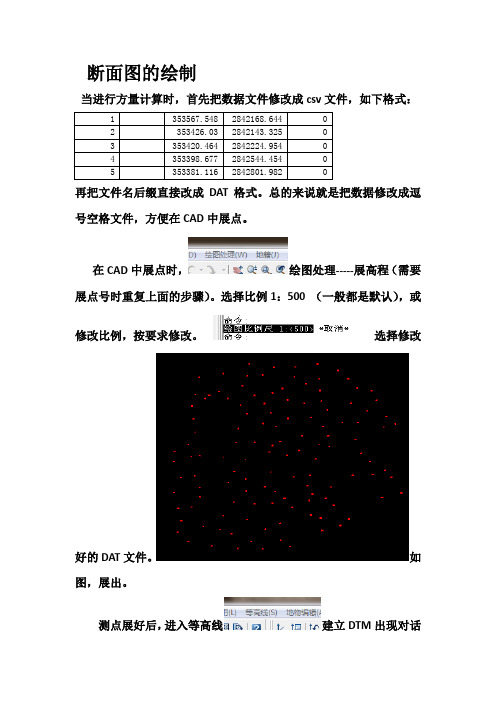
断面图的绘制当进行方量计算时,首先把数据文件修改成csv文件,如下格式:再把文件名后缀直接改成DAT格式。
总的来说就是把数据修改成逗号空格文件,方便在CAD中展点。
在CAD中展点时,绘图处理-----展高程(需要展点号时重复上面的步骤)。
选择比例1:500 (一般都是默认),或修改比例,按要求修改。
选择修改好的DAT文件。
如图,展出。
测点展好后,进入等高线建立DTM出现对话框选择---由图面高程点生成,如图,确定。
在命令栏,选择---(2)直接选取高程点或控制点。
空格,框选图面上的高程点,空格确定。
生成三角网,如图。
,再从命令栏----等高线---绘制等高线。
生成等高线.再根据实际地形在命令栏---等高线---重组三角形---修改三角网。
三角网修改完成后,再从命令栏----等高线---修改结果存盘,然后绘制等高线。
生成等高线.再进行绘制断面时,首先绘制设计轴线(多段线),必须按轴线(按前进方向绘制)前进方向从左到右绘制断面线(多段线)。
(注:当断面线方向相反时所绘制的断面图也是相反的,就是严重错误)绘制好后,再标定断面的线的里程桩号。
(断面间距按需要绘制,一般为10米一条)。
然后生成断面。
具体步骤如下:工程应用-----绘制断面图----由三角网生成—然后点击到要生成断面线(桩号要和图断面线的桩号相对应),出现如图修改图中的断面图比例(默认500和100,我们都要修改为1000)。
如图上所示起始里程是指断面线起点到轴线的距离!根据实际修改!左负右正。
然后点击如上图中断面图位置按键,在CAD中选定位置---确定。
生成断面图如图批量绘制断面图的方法展好点后,用多段线连接外部高程点闭合。
然后绘制轴线-----在命令栏工程应用----生成里程文件-----由断面线生成-----新建----点击轴线—出现对话框如修改断面间距,左右长度,例中右边没有地形故为零。
然后步骤为工程应用----生成里程文件-----由断面线生成-----生成----点击轴线出现对话框第一栏选择图面高程点数据DAT文件,第2 3 栏输入要生成的文件命修改起始里程确定工程应用----绘制断面图-----由里程文件生成-----在出现的对话框中找到1HDm文件确定出现对话框修改图中数据,比例如图,断面间距按实际修改。
道路断面CAD分析----隧道设计断面编辑方法

道路断面CAD分析----隧道设计断面编辑方法1、打开“隧道批量成图—设计断面输入”2、如下图所示:(数据库类型编辑尽量使用简单的英文字符、数字表示,不要使用罗马字符,复杂汉字,主要是防止不同系统程序内部函数交换出现字符串转换问题。
)3、在设计断面类型,选择“开挖设计断面”、“噴锚设计断面”、“砼衬砌设计断面”;然后,在围岩类型上填写围岩类型,点击添加类型。
4、如图所示:点击“按设计类型编辑断面”,进入断面编辑界面。
5、如图所示:这是一个图形交互编辑方式。
主要编辑方式有三种:a、可以在图形直接编辑,单位注意,一个单位代表1米。
b、可以通过浏览方式调用以前编辑过的断面。
c、重点介绍第三种方式,导入其他图形断面。
6、在当前打开一个已经编辑好的设计断面,准备导入断面:如下图:7、选择所需断面,使用CAD带基点复制功能,选择特征粘贴基点。
8、最小化当前图形,切换到当前设计断面编辑界面,粘到到对应的特征点位置。
如下图所示,X和Y坐标轴相交的位置代表,纵坡和线路中线位置交叉点,如果一次调整不到位,可以通过左右移动,上下移动,位置调整到和隧道对应线路的位置,最后清理掉不用的线条,只保留设计轮廓最外层线段,并保证轮廓线是单层闭合的。
这些线段包括:直线、圆弧、多段线、圆,软件目前主要可以识别这些线形特征。
9、最小化当前图形,必须先关闭先前打开的设计断面图。
(这一步是关键,一定要注意,必须做,否则容易卡住。
),如下图那个图形。
即使要多个图形导入,也必须先关闭这个图形,需要时再打开就行。
重点是,保证当前只有这一个图形是打开的。
10、检查图形尺寸,没问题点击保存,退出。
可编辑修改现在就完成一个循环的图形导入。
. .精品文档。
三种方式隧道断面图内业批量完成

检测、内业成图和超欠挖工程量计算(3种方式)方式1:隧道断面数据批量成图创建断面,选定断面或根据里程断面匹配文件自动判断断面,实时计算点位超欠挖值,完成断面图绘制 导入断面数据批量成图方式2:软件帮您完成,不需要测量,根据您设定的偏差范围生成CAD 断面图和数据点击批量隧道断参数导入界面 根据里程断面匹配参数运算 指定断面类型运算主界面点击批量计算,点击《隧道断面检测内业演示》,点击创建按钮,弹出对话框,输入里程、选择开挖、初支、二衬,输入里程、里程偏差值、起算高差、测点数量、仪器高、断面缩放值、偏差范围,点击确定按钮,直接完成断面成图,点击《DXF>》按钮导出CAD断面图,点击《Excel》按钮导出断面数据表格。
方式3: 创建断面,选定断面或根据里程断面匹配文件自动判断断面,实时计算点位超欠挖值,完成断面图绘制在主界面点击隧道检测图标,进入隧道检测界面。
在进行隧道断面检测扫描成图前需要编辑完成平曲线、竖曲线、隧道断面库、创建隧道、里程断面设置。
点击右上角创建按钮、弹出创建检测断面,输入里程和允许偏差值,选择开挖、初支、二衬之一,软件显示出当前里程对应的断面类型,并显示在绘图区域。
然后软件就可以进行测量。
测量分为手工输入和连接全站仪测量两种方式。
手动输入:输入实测坐标高程点击计算按钮,软件计算坐标对应里程偏距和差欠挖值,同时绘图并将坐标添加到数据列表中。
连接全站仪测量:点击测量按钮软件发送指令,全站仪进行测量并将数据发给软件,软件接收数据后,计算测点的坐标及对应里程偏距和差欠挖值,同时绘图将坐标添加到数据列表中。
如果您发现测量过程中测点对应的里程超出设定里程较大,您可以长按这个条目删除有问题的测点。
测量完成后,测量记录与软件中,点击主界面的记录按钮,选择隧道检测,进入到测量记录中,软件根据测量的时间对数据进行了排列,点击年月标签和断面标签选择产看隧道断面图,点击导出按钮,弹出对话框可以将断面图和Excel记录表分别发送导出。
02第二章 批量绘制土石方工程纵断面图
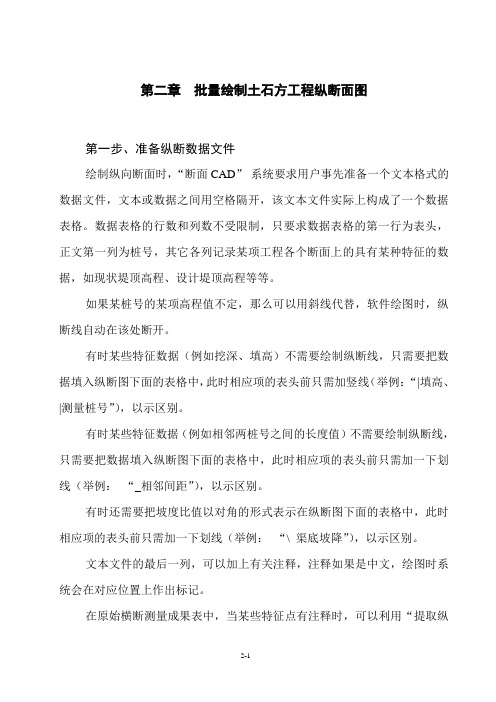
第二章批量绘制土石方工程纵断面图第一步、准备纵断数据文件绘制纵向断面时,“断面CAD”系统要求用户事先准备一个文本格式的数据文件,文本或数据之间用空格隔开,该文本文件实际上构成了一个数据表格。
数据表格的行数和列数不受限制,只要求数据表格的第一行为表头,正文第一列为桩号,其它各列记录某项工程各个断面上的具有某种特征的数据,如现状堤顶高程、设计堤顶高程等等。
如果某桩号的某项高程值不定,那么可以用斜线代替,软件绘图时,纵断线自动在该处断开。
有时某些特征数据(例如挖深、填高)不需要绘制纵断线,只需要把数据填入纵断图下面的表格中,此时相应项的表头前只需加竖线(举例:“|填高、|测量桩号”),以示区别。
有时某些特征数据(例如相邻两桩号之间的长度值)不需要绘制纵断线,只需要把数据填入纵断图下面的表格中,此时相应项的表头前只需加一下划线(举例:“_相邻间距”),以示区别。
有时还需要把坡度比值以对角的形式表示在纵断图下面的表格中,此时相应项的表头前只需加一下划线(举例:“\ 渠底坡降”),以示区别。
文本文件的最后一列,可以加上有关注释,注释如果是中文,绘图时系统会在对应位置上作出标记。
在原始横断测量成果表中,当某些特征点有注释时,可以利用“提取纵断数据”命令,来辅助生成纵断数据文件。
下表就是一个命名为“2_成果表.zd”的纵断数据文件。
第二步、设置绘图参数从“设置”下拉菜单中选择“绘图参数”菜单项,弹出图2-1所示的对话框,可以修改其中的缺省设置。
图2-1 设置绘图参数对话框第三步、批量绘制纵断面图从“断面”下拉菜单中选择“批量绘制纵断面”命令,激活后,弹出如图2-2所示的纵向断面参数输入对话框,在该对话框中按“纵向断面数据文件名”按键,在浏览方式下指定记录纵断数据的文件名,核选“图纸自动分幅”核选框,选择图框大小,然后按“确定”按钮,并在绘图区指定插入点后,系统会立即绘出纵断图形。
然后用户可选择插入图框、绘制图号、绘制比例尺等功能。
浅谈隧洞开挖断面的批量绘制
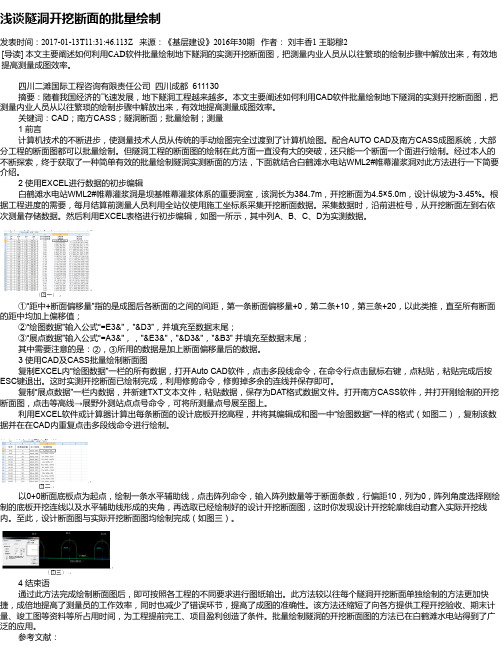
浅谈隧洞开挖断面的批量绘制发表时间:2017-01-13T11:31:46.113Z 来源:《基层建设》2016年30期作者:刘丰香1 王聪穆2 [导读] 本文主要阐述如何利用CAD软件批量绘制地下隧洞的实测开挖断面图,把测量内业人员从以往繁琐的绘制步骤中解放出来,有效地提高测量成图效率。
四川二滩国际工程咨询有限责任公司四川成都 611130 摘要:随着我国经济的飞速发展,地下隧洞工程越来越多。
本文主要阐述如何利用CAD软件批量绘制地下隧洞的实测开挖断面图,把测量内业人员从以往繁琐的绘制步骤中解放出来,有效地提高测量成图效率。
关键词:CAD;南方CASS;隧洞断面;批量绘制;测量 1 前言计算机技术的不断进步,使测量技术人员从传统的手动绘图完全过渡到了计算机绘图。
配合AUTO CAD及南方CASS成图系统,大部分工程的断面图都可以批量绘制。
但隧洞工程的断面图的绘制在此方面一直没有大的突破,还只能一个断面一个面进行绘制。
经过本人的不断探索,终于获取了一种简单有效的批量绘制隧洞实测断面的方法,下面就结合白鹤滩水电站WML2#帷幕灌浆洞对此方法进行一下简要介绍。
2 使用EXCEL进行数据的初步编辑白鹤滩水电站WML2#帷幕灌浆洞是坝基帷幕灌浆体系的重要洞室,该洞长为384.7m,开挖断面为4.5×5.0m,设计纵坡为-3.45%。
根据工程进度的需要,每月结算前测量人员利用全站仪使用施工坐标系采集开挖断面数据。
采集数据时,沿前进桩号,从开挖断面左到右依次测量存储数据。
然后利用EXCEL表格进行初步编辑,如图一所示,其中列A、B、C、D为实测数据。
①“距中+断面偏移量”指的是成图后各断面的之间的间距,第一条断面偏移量+0,第二条+10,第三条+20,以此类推,直至所有断面的距中均加上偏移值;②“绘图数据”输入公式“=E3&","&D3”,并填充至数据末尾;③“展点数据”输入公式“=A3&",,"&E3&","&D3&","&B3” 并填充至数据末尾;其中需要注意的是:②,③所用的数据是加上断面偏移量后的数据。
CAD中批量绘制断面图的方法改良
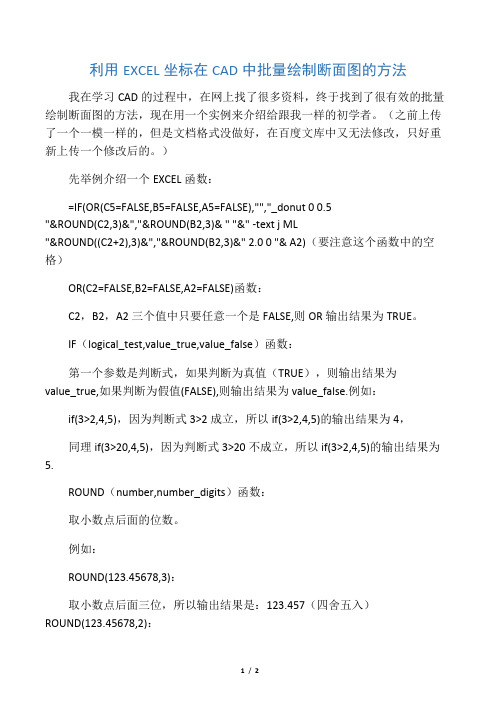
利用EXCEL坐标在CAD中批量绘制断面图的方法我在学习CAD的过程中,在网上找了很多资料,终于找到了很有效的批量绘制断面图的方法,现在用一个实例来介绍给跟我一样的初学者。
(之前上传了一个一模一样的,但是文档格式没做好,在百度文库中又无法修改,只好重新上传一个修改后的。
)先举例介绍一个EXCEL函数:=IF(OR(C5=FALSE,B5=FALSE,A5=FALSE),"","_donut 0 0.5"&ROUND(C2,3)&","&ROUND(B2,3)& " "&" -text j ML"&ROUND((C2+2),3)&","&ROUND(B2,3)&" 2.0 0 "& A2)(要注意这个函数中的空格)OR(C2=FALSE,B2=FALSE,A2=FALSE)函数:C2,B2,A2三个值中只要任意一个是FALSE,则OR输出结果为TRUE。
IF(logical_test,value_true,value_false)函数:第一个参数是判断式,如果判断为真值(TRUE),则输出结果为value_true,如果判断为假值(FALSE),则输出结果为value_false.例如:if(3>2,4,5),因为判断式3>2成立,所以if(3>2,4,5)的输出结果为4,同理if(3>20,4,5),因为判断式3>20不成立,所以if(3>2,4,5)的输出结果为5.ROUND(number,number_digits)函数:取小数点后面的位数。
例如:ROUND(123.45678,3):取小数点后面三位,所以输出结果是:123.457(四舍五入)ROUND(123.45678,2):取小数点后面两位,所以输出结果是:123.46(四舍五入)&这个符号是合并字符串,例如:"aa" & "bb"则输出结果是:aabb字符串必须用引号括起来。
CAD中的断面图绘制技巧

CAD中的断面图绘制技巧在CAD软件中,断面图绘制是一个非常重要的技巧。
断面图是指根据建筑物或工程项目的设计图纸,将其剖面进行绘制并标注出各种要素和尺寸的图纸。
通过绘制断面图,我们可以清晰地了解建筑物或工程项目的剖面结构,从而更好地进行设计和施工。
以下是一些CAD中的断面图绘制技巧,帮助您更高效地完成工作:1. 使用正确的图层:在开始绘制断面图之前,确保您已经设置好正确的图层。
通过创建不同的图层,您可以更好地组织和管理不同元素的绘制。
例如,您可以将墙体、楼梯、窗户等各种元素分别放置在不同的图层上,并通过图层管理功能轻松地切换或隐藏它们。
2. 利用标注命令:在绘制断面图时,准确标注各种要素的尺寸是至关重要的。
CAD软件通常提供了各种标注命令,例如线性标注、半径标注、直径标注等。
根据需要选择相应的标注命令,并确保标注的尺寸清晰可读。
此外,您还可以调整标注的位置和样式,以使其更符合绘图要求。
3. 使用剖面工具:CAD软件通常都提供了剖面工具,可以帮助您更方便地绘制断面图。
通过使用剖面工具,您可以选择起始点和终止点,并指定剖面的方向和长度。
然后,CAD软件会自动创建一个剖面对象,并将其显示在绘图区域中。
您可以根据需要对剖面进行调整和修改,以满足绘图要求。
4. 利用图形复制和镜像功能:在绘制断面图时,可能需要多次重复绘制同样的要素。
为了节省时间和工作量,您可以使用CAD软件中的图形复制和镜像功能。
通过选择要复制或镜像的图形,并指定复制或镜像的位置和方向,CAD软件会自动创建相应的复制品或镜像图形。
这样,您就可以快速完成重复的绘制任务。
5. 使用填充和渐变功能:CAD软件通常都提供了填充和渐变功能,可以帮助您更好地呈现断面图的各种要素。
例如,在绘制墙体时,您可以选择相应的填充样式,并将其应用于墙体的闭合区域。
此外,您还可以使用渐变功能,为断面图的不同要素添加渐变色彩,以增强其可视效果。
总之,断面图的绘制是CAD软件中的一项重要技巧。
基于AutoCAD的批量断面系统开发与应用
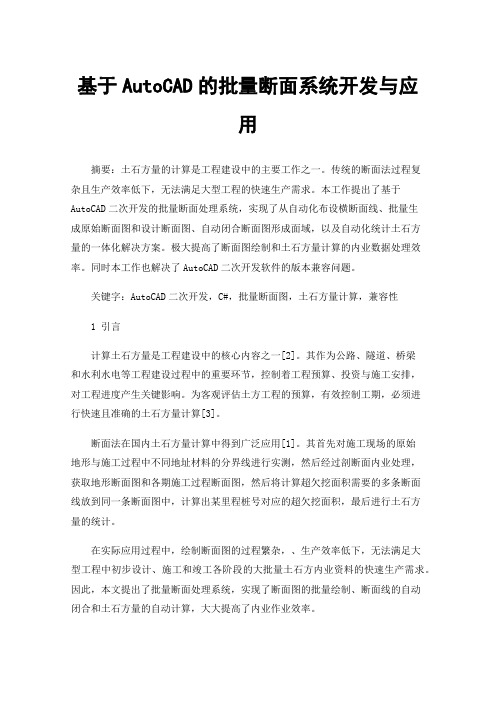
基于AutoCAD的批量断面系统开发与应用摘要:土石方量的计算是工程建设中的主要工作之一。
传统的断面法过程复杂且生产效率低下,无法满足大型工程的快速生产需求。
本工作提出了基于AutoCAD二次开发的批量断面处理系统,实现了从自动化布设横断面线、批量生成原始断面图和设计断面图、自动闭合断面图形成面域,以及自动化统计土石方量的一体化解决方案。
极大提高了断面图绘制和土石方量计算的内业数据处理效率。
同时本工作也解决了AutoCAD二次开发软件的版本兼容问题。
关键字:AutoCAD二次开发,C#,批量断面图,土石方量计算,兼容性1 引言计算土石方量是工程建设中的核心内容之一[2]。
其作为公路、隧道、桥梁和水利水电等工程建设过程中的重要环节,控制着工程预算、投资与施工安排,对工程进度产生关键影响。
为客观评估土方工程的预算,有效控制工期,必须进行快速且准确的土石方量计算[3]。
断面法在国内土石方量计算中得到广泛应用[1]。
其首先对施工现场的原始地形与施工过程中不同地址材料的分界线进行实测,然后经过剖断面内业处理,获取地形断面图和各期施工过程断面图,然后将计算超欠挖面积需要的多条断面线放到同一条断面图中,计算出某里程桩号对应的超欠挖面积,最后进行土石方量的统计。
在实际应用过程中,绘制断面图的过程繁杂,、生产效率低下,无法满足大型工程中初步设计、施工和竣工各阶段的大批量土石方内业资料的快速生产需求。
因此,本文提出了批量断面处理系统,实现了断面图的批量绘制、断面线的自动闭合和土石方量的自动计算,大大提高了内业作业效率。
2问题分析1)需设计从基础数据的断面图批量生成、断面线自动闭合及土石方量自动计算的通用流程。
2)市面上AutoCAD的版本众多,目前有从2006至2022版,各版本AutoCAD 的二次开发软件不兼容,因此AutoCAD的二次开发软件的版本兼容性也是亟需解决的问题。
3功能设计平均断面法是本软件(批量断面系统)中的土石方量计算的理论基础。
解析AutoCAD软件道路断面图绘制技术

解析AutoCAD软件道路断面图绘制技术1 CAD常见的二次开发手段CAD 软件二次开发是指在现有的软件基础上,各用户为提高软件的使用效率,让软件更加贴合用户的实际需求,而进行功能定制化的开发工作。
其主要目的是为让CAD 软件的功能最大化利用起来,实现用户的个性化需求。
CAD 软件为用户提供的常见二次开发手段有以下几种:1) 函数库形式,主要是利用CAD 提供的编程环境和基于函数库的API 接口,用户通过编写程序来实现对AutoCAD 开发的方法,可实现在无CAD 环境下运行,但该法具有一定的局限性,无法充分发挥CAD 的系统性能。
另外,可以实现界面定制,扩充CAD功能,但只能在CAD 系统内运行。
2) ActiveX Automation 形式,它是建立在COM 基础之上,由OLE Automation 发展而来的,其核心技术是允许一个应用程序操作另一个应用程序,是一种比较成熟方便且实用的技术,在实际开发中得到了广泛的运用。
2 CAD 开发模式AutoCAD 公司为了满足广大用户对软件功能的定制功能要求,针对各类客户的需求提供了多种形式的二次开发工具,如AutoLISP,VBA,Object ARX 等开发工具。
用户可根据自己的实际情况选择合适的开发工具进行二次开发,以满足设计生产的需要,实现图形绘制的快速化提高工作效率。
针对道路勘测阶段对设计的重要性,确保断面图绘制的快速和高效十分必要。
下面介绍几种常用的二次开发模式,并结合测绘行业的需求特点进行总结。
1) VBA( Visual Basic for Applications) 开发模式,它被集成到AutoCAD 2000 中,打通了用户访问CAD 中丰富技术框架的全新通道。
VBA 可用通过ActiveX 接口实现与CAD 的通信,并能够访问和控制CAD 所有图形对象和非图形对象,包括这些对象的方法和属性等。
由于VBA 是由VB 发展而来,都是面向对象编程,与其他程序语言相比,具有更简单,更易学等特点。
如何在CAD中进行图形的批量修改

如何在CAD中进行图形的批量修改在CAD(计算机辅助设计)软件中,进行图形的批量修改是设计工作中常见且重要的任务。
通过有效的批量修改方法,设计人员可以提高工作效率,快速调整多个图形元素,实现设计要求的变更。
以下将介绍在CAD软件中进行图形批量修改的方法和技巧。
1.使用CAD软件的批量处理功能大多数CAD软件都提供了批量处理功能,可以帮助用户对多个图形对象进行统一的修改操作。
通过批量处理功能,可以实现对图形元素的快速编辑和调整,节省大量的时间和精力。
2.利用CAD脚本语言CAD软件通常支持脚本编程,用户可以编写简单的脚本程序来实现对多个图形对象的批量修改。
通过编写脚本,可以自动化执行重复性的修改操作,提高工作效率。
3.使用CAD插件或扩展功能有些CAD软件支持插件或扩展功能,用户可以根据需要安装相应的插件来实现更强大的批量修改功能。
这些插件通常提供了更多高级的编辑工具,帮助用户快速完成复杂的批量修改任务。
4.建立图形模板在CAD软件中,用户可以创建图形模板,将常用的修改操作保存为模板,需要时可以快速应用到其他图形对象上。
通过建立图形模板,可以实现对多个图形元素的一次性批量修改,提高设计效率。
5.使用CAD软件的过滤和选择工具CAD软件通常提供了丰富的过滤和选择工具,用户可以根据特定的条件选择多个图形对象,然后对其进行统一的修改操作。
通过合理运用过滤和选择工具,可以快速准确地完成图形的批量修改任务。
在CAD软件中进行图形的批量修改是设计工作中不可或缺的一环。
通过灵活运用CAD软件提供的批量处理功能、脚本编程、插件扩展、图形模板和过滤选择工具,设计人员可以高效地完成对多个图形对象的修改操作,提高设计效率和质量。
熟练掌握这些批量修改技巧,将有助于优化设计流程,提升工作效率,实现设计目标。
基于AutoCAD的断面图批量绘制系统设计与实现
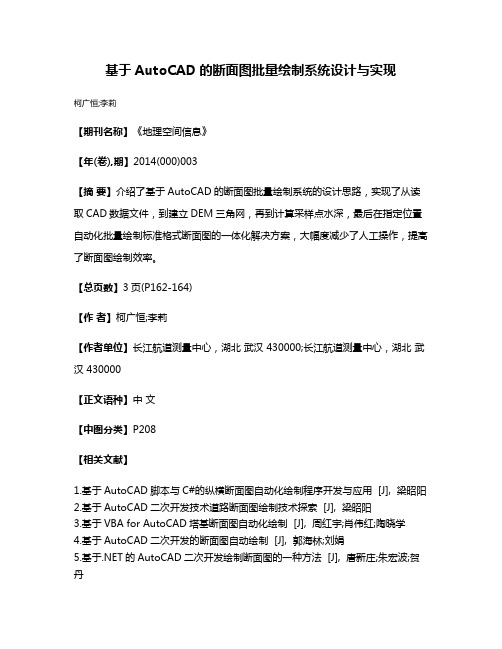
基于AutoCAD的断面图批量绘制系统设计与实现
柯广恒;李莉
【期刊名称】《地理空间信息》
【年(卷),期】2014(000)003
【摘要】介绍了基于AutoCAD的断面图批量绘制系统的设计思路,实现了从读取CAD数据文件,到建立DEM三角网,再到计算采样点水深,最后在指定位置自动化批量绘制标准格式断面图的一体化解决方案,大幅度减少了人工操作,提高了断面图绘制效率。
【总页数】3页(P162-164)
【作者】柯广恒;李莉
【作者单位】长江航道测量中心,湖北武汉 430000;长江航道测量中心,湖北武汉 430000
【正文语种】中文
【中图分类】P208
【相关文献】
1.基于AutoCAD脚本与C#的纵横断面图自动化绘制程序开发与应用 [J], 梁昭阳
2.基于AutoCAD二次开发技术道路断面图绘制技术探索 [J], 梁昭阳
3.基于VBA for AutoCAD塔基断面图自动化绘制 [J], 周红宇;肖伟红;陶晓学
4.基于AutoCAD二次开发的断面图自动绘制 [J], 郭海林;刘娟
5.基于.NET的AutoCAD二次开发绘制断面图的一种方法 [J], 唐新庄;朱宏波;贺丹
因版权原因,仅展示原文概要,查看原文内容请购买。
- 1、下载文档前请自行甄别文档内容的完整性,平台不提供额外的编辑、内容补充、找答案等附加服务。
- 2、"仅部分预览"的文档,不可在线预览部分如存在完整性等问题,可反馈申请退款(可完整预览的文档不适用该条件!)。
- 3、如文档侵犯您的权益,请联系客服反馈,我们会尽快为您处理(人工客服工作时间:9:00-18:30)。
利用EXCEL坐标在CAD中批量绘制断面图的方法
我在学习CAD的过程中,在网上找了很多资料,终于找到了很有效的批量绘制断面图的方法,现在用一个实例来介绍给跟我一样的初学者。
(之前上传了一个一模一样的,但是文档格式没做好,在百度文库中又无法修改,只好重新上传一个修改后的。
)
先举例介绍一个EXCEL函数:
=IF(OR(C5=FALSE,B5=FALSE,A5=FALSE),"","_donut 0 0.5
"&ROUND(C2,3)&","&ROUND(B2,3)& " "&" -text j ML
"&ROUND((C2+2),3)&","&ROUND(B2,3)&" 2.0 0 "& A2)(要注意这个函数中的空格)
OR(C2=FALSE,B2=FALSE,A2=FALSE)函数:
C2,B2,A2三个值中只要任意一个是FALSE,则OR输出结果为TRUE。
IF(logical_test,value_true,value_false)函数:
第一个参数是判断式,如果判断为真值(TRUE),则输出结果为
value_true,如果判断为假值(FALSE),则输出结果为value_false.例如:if(3>2,4,5),因为判断式3>2成立,所以if(3>2,4,5)的输出结果为4,
同理if(3>20,4,5),因为判断式3>20不成立,所以if(3>2,4,5)的输出结果为5.
ROUND(number,number_digits)函数:
取小数点后面的位数。
例如:
ROUND(123.45678,3):
取小数点后面三位,所以输出结果是:123.457(四舍五入)
ROUND(123.45678,2):
取小数点后面两位,所以输出结果是:123.46(四舍五入)&这个符号是合并字符串,例如:
"aa" & "bb"则输出结果是:
aabb
字符串必须用引号括起来。
综上所述,该函数可以分解如下:
先判断A2,B2,C2三个数值是否有一个为FALSE,如果是则OR输出TRUE,如果不是则为FALSE,判断完毕之后,接着判断if语句,如果OR输出TRUE,则if 语句输出"",也就是什么也不输出,如果OR输出FALSE,则if语句输出字符串:
"_donut 0 0.5 "&ROUND(C2,3)&","&ROUND(B2,3)& " "&" -text j
ML"&ROUND((C2+2),3)&","&ROUND(B2,3)&" 2.0 0 "& A2。
_donut:
是CAD中的画圆环命令,0是圆环内径,0.5是圆环外径,
ROUND(C2,3)&","&ROUND(B2,3)是圆心坐标;-text是CAD中的文字命令,J是文字的对正方式,ML是左中对正,ROUND((C2+2),3)&","&ROUND(B2,3)是文字的起点坐标,2.0是文字的高度,0是文字的倾角,A2是输出文字的内容。
D列的等差数列(每个桩号相差100)是为了让断面图均匀的沿水平或垂直方向分开一段距离(与平距相加则水平偏移,与高程相加则垂直偏移。
在CAD命令行中输入直线命令后,将EXCEL中的数据复制粘贴进去,执行完直线命令后,再将G列的数据复制粘贴进命令行得到上图的效果:
这里是举个例子来说明方法,大家在实际工作中,可以根据自己的需要,调整参数(CAD命令),来得到想要的结果。
另外,在EXCEL中整理数据时,就要考虑到在CAD中出图时的操作要方便。
EXCEL中录入数据时,数字要在英文状态下输入,否则有可能在出图时出错。
